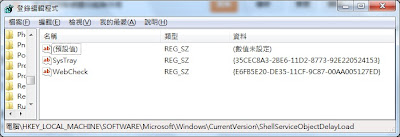取消Charms Bar (常用工具列)提示畫面的方法:
1.使用 Win鍵+R 開啟 執行 視窗,輸入 regedit.exe 後,按下確定。
2.找到機碼
HKEY_CURRENT_USER\Software\Microsoft\Windows\CurrentVersion\ImmersiveShell
3.在 ImmersiveShell 機碼上按下滑鼠右鍵新增機碼,值為 EdgeUI
4.在 EdgeUI 機碼上按下滑鼠右鍵新增 DWORD (32-位元) 值(D) ,名稱為 DisableCharmsHint
5.編輯 DisableCharmsHint 的值,將數值資料修改為 1
6.按下確定後,Charms Bar (常用工具列)的提示畫面就不會再跑出來囉!
7.懶得改的人,可下載登錄檔 DisableCharmsHint.reg ,執行後即可取消Charms Bar (常用工具列)的提示畫面。
如果要恢復Charms Bar (常用工具列)的提示畫面,請下載 EnableCharmsHint.reg ,執行後即可恢復。
P.S. 1 : 您可以透過 Win鍵 + C 來打開 CharmsBar (常用工具列)
P.S. 2 : 將滑鼠游標移至螢幕左上角則是會出現 Top-Left Corner (應用程式切換,Switcher)的選單畫面。要將其取消的話,可將上述步驟4、步驟5中的 DisableCharmsHint 改為 DisableTLcorner ,或下載 DisableTLcorner.reg 及 EnableTLcorner.reg 來執行達到目的。